电脑系统日期错误是指电脑显示的日期与实际日期不一致,这可能导致很多问题,例如文件时间戳不正确、程序无法正常运行等。本文将介绍如何修改电脑系统日期并修复错误,帮助读者解决日期错误问题。
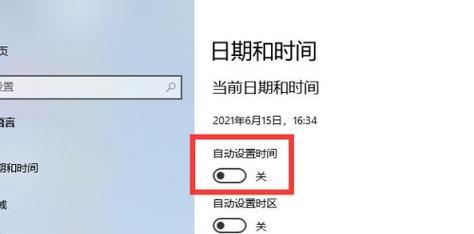
1.检查系统时间设置:确认系统时间设置是否正确
点击系统右下角的时间显示,选择“更改日期和时间设置”。在打开的窗口中,检查日期、时间和时区设置是否正确。如果不正确,点击“更改日期和时间”按钮进行调整。

2.同步Internet时间服务器:确保系统时间准确
选择“互联网时间”选项卡,勾选“与Internet时间服务器同步”。选择一个可靠的时间服务器,并点击“更新现在”按钮,使系统时间与服务器同步。
3.重启电脑:解决日期错误问题
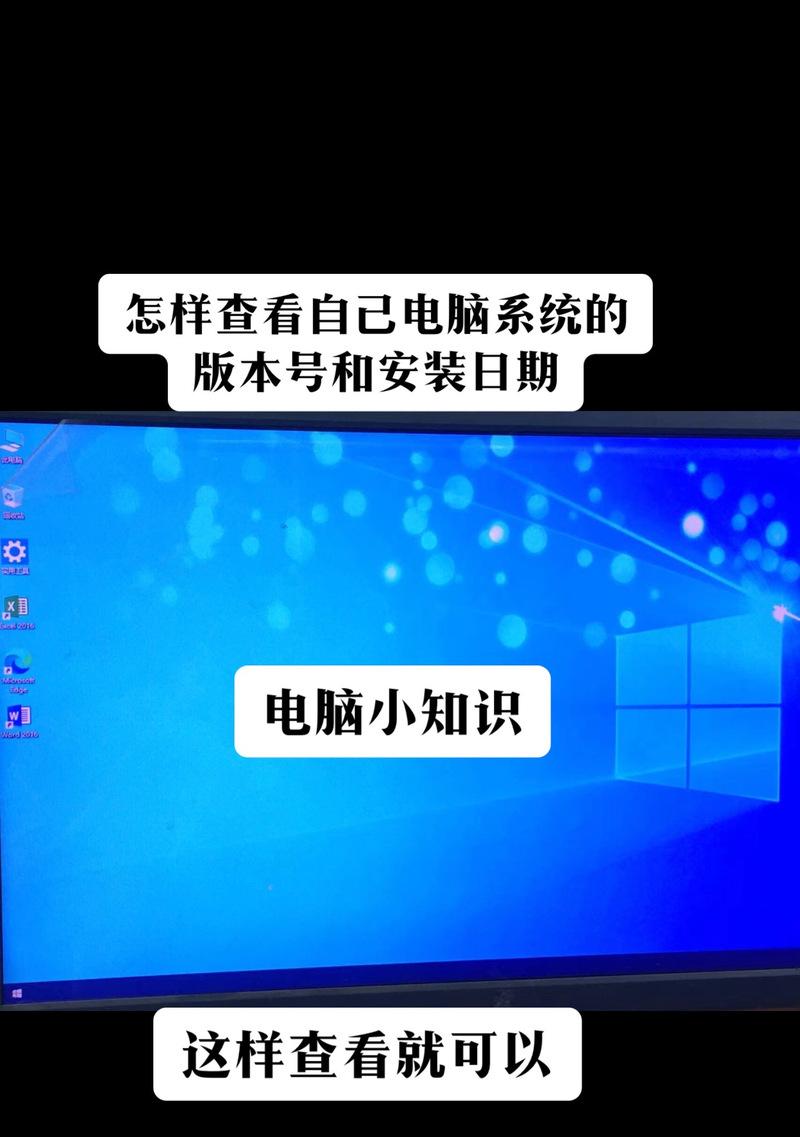
有时候,电脑重新启动后可以自动修复日期错误。在修改了系统日期或进行其他调整后,建议重新启动电脑并检查日期是否已经修复。
4.更新操作系统:修复潜在的日期错误问题
将操作系统保持最新可以修复潜在的日期错误问题。前往操作系统的更新设置,检查是否有可用的更新,如有,立即安装。
5.检查电池:修复日期错误的可能原因
在某些移动设备上,电池电量低可能导致日期错误。检查电池状态,如有需要,请更换电池。
6.关闭时区自动调整:避免时间跳转错误
时区的自动调整可能导致时间跳转错误。在“更改日期和时间设置”窗口的“时区”选项卡中,取消勾选“自动调整时区”。
7.使用命令行工具:手动修复日期错误
打开命令提示符窗口,输入命令“date”查看当前日期,输入“date[日期]”命令手动修改日期。例如,“date2022/01/01”设置日期为2022年1月1日。
8.修复操作系统文件:解决日期错误根源
运行操作系统的文件修复工具,例如Windows系统可以使用“sfc/scannow”命令。该命令可以扫描并修复损坏的操作系统文件。
9.检查硬件问题:排除日期错误来源
检查计算机硬件是否正常工作。例如,电池、CMOS电池等硬件问题可能导致日期错误。修复或更换硬件以排除问题。
10.定期更新时间:避免日期错误重复发生
定期检查系统时间是否准确,并及时进行调整。保持电脑时间与实际时间同步,可以避免日期错误的再次发生。
11.使用第三方工具:快速修复日期错误
使用一些第三方软件或工具可以快速修复日期错误。例如,有一些专门的时间同步软件可以自动调整电脑系统时间。
12.恢复系统设置:还原到日期错误发生之前的状态
如果在某次更改系统设置后出现了日期错误,可以尝试恢复系统到日期错误发生之前的状态。使用系统还原或备份功能进行操作。
13.查找在线帮助:获取更详细的解决方案
如果以上方法无法解决日期错误问题,可以搜索相关的在线帮助或技术论坛。在这些资源中,很可能能找到更详细的解决方案。
14.寻求专业帮助:请技术人员协助解决
如果读者自己无法解决日期错误问题,可以寻求专业技术人员的帮助。他们有经验和专业知识,可以提供更准确的解决方案。
15.重要性和解决日期错误的方法
在电脑系统中,正确的日期对于很多功能和应用程序的正常运行至关重要。本文介绍了如何修复电脑系统日期错误的方法,希望能帮助读者解决这一问题。需要注意的是,不同操作系统和电脑配置可能会有略微不同的解决方法,因此需要根据具体情况选择合适的方案。
标签: 日期错误

